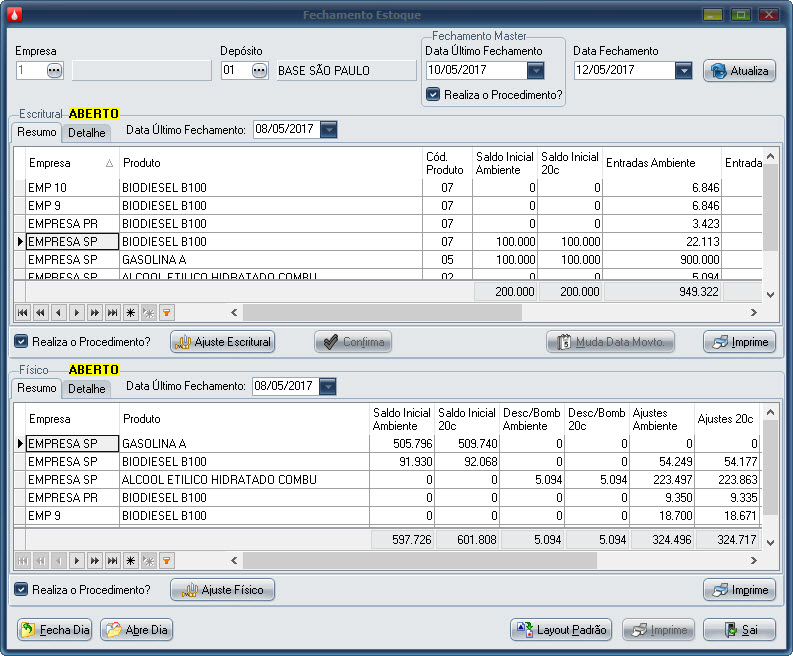...
- Informar a empresa
- O SisPetro sugere a empresa conectada, porém é possível fazer o fechamento de qualquer empresa que o usuário tiver acesso. Veja mais informações sobre acesso de usuários em Acesso Restrito do usuário no fechamento de estoque a determinadas empresas
- Informar o produto
- Serão listados os produtos ativos e que estejam configurados em seus cadastros, para participarem do fechamento de estoque. Veja mais informações em Tabela de Produtos
- Data do último fechamento de estoque por produtoData do novo fechamento
- É recomendado que o fechamento de estoque seja feito diariamente para que se possa ter um acompanhamento mais detalhado das movimentações do estoque
...
Depois de informada a empresa, produto , data de último fechamento e data de fechamento, deve-se apertar o botão "Atualiza" para que o sistema mostre a movimentação escritural (através de Notas Fiscais e pedidos) e físico (através de carregamento/descarregamento na base).
Para fechar o estoque de todas as empresas de uma vez:
...
Depois de informado a quantidade deve ser informado também o código do histórico de ajuste, importante para posteriormente identificar o motivo da movimentação gerada. Na tabela de Históricos é possível configurar cada histórico para que seja apresentado numa cor diferenciada. Caso isso tenha sido feito para os históricos de ajuste, por exemplo, na tela de movimentação tais ajustes serão apresentados na cor definida.
- Fechamento de Estoque Físico:
Os procedimentos para o fechamento de estoque físico são os mesmos do escritural já citado. A tela de Ajuste de Estoque através do botão "Ajuste Físico" muda pois ficam habilitados os dados do Tanque, temperatura, densidade e volume a 20 graus para que possam ser informados.
Custo de Produtos
O Fechamento de Custo, que antes era feito nesta tela, agora tem uma tela específica. Veja maiores esclarecimentos no item Custo de Produtos.
...
É possível também abrir um fechamento informando a data do fechamento e atualizando. Se houver algum Fechamento de Custo para esta data, o fechamento de estoque não pode ser aberto (veja instrução ao lado do botão Abre Dia). No caso é necessário primeiro abrir o fechamento de Custo, para depois abrir o estoque. Veja outras restrições no tópico Fechamento de Custo X Fechamento de Estoque.
Se o Botão "Abre Dia" não estiver habilitado é porque não foi efetuado fechamento nesta data para a empresa e produto informado, caso contrário é só pressionar o botão Abre Dia para abrir.
Há também a possibilidade de impedir que determinados usuários façam a abertura do fechamento de estoque, e desta forma o botão Abre Dia ficará sempre desabilitado. O padrão do sistema é permitir abrir, mas pode-se configurar isso pelo perfil de usuários, menu Ferramentas / Usuário / painel Estoque, a opção abaixo:
...